- Om du får Ssl_fel_rx_spela in_för länge, det finns ett problem med HTTPS-protokollet.
- Det enklaste sättet att bli av med felmeddelandet är att byta till en ny och bättre webbläsare.
- Försök att installera ett VPN-verktyg från tredje part för att åtgärda fel i anslutningsfel på Firefox.
- Du kan också försöka ändra dina proxyinställningar för en snabb lösning genom att följa vår metod nedan.
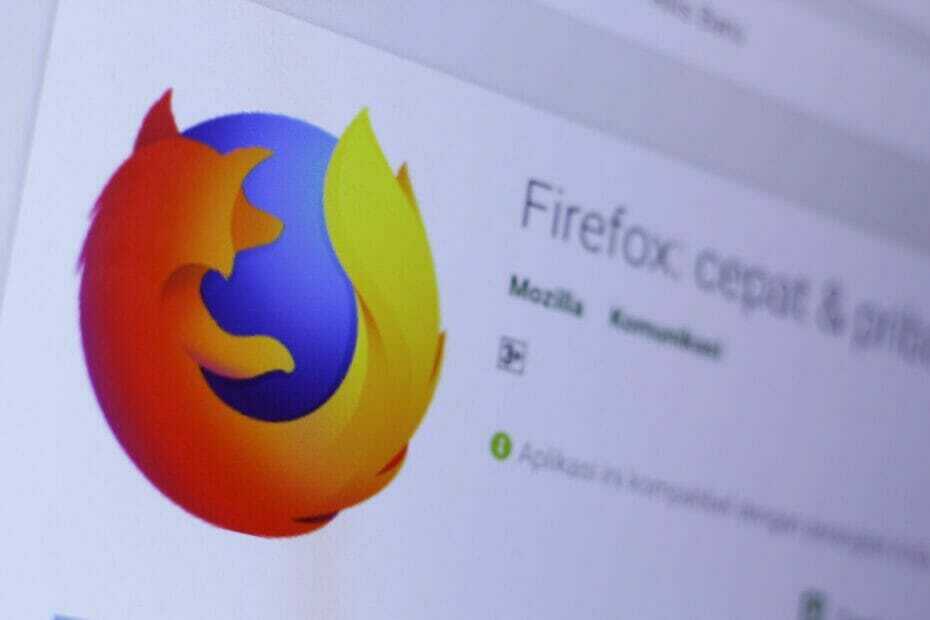
Du förtjänar en bättre webbläsare! 350 miljoner människor använder Opera dagligen, en fullfjädrad navigationsupplevelse som kommer med olika inbyggda paket, förbättrad resursförbrukning och bra design.Här är vad Opera kan göra:
- Enkel migrering: använd Opera-assistenten för att överföra spännande Firefox-data i bara några steg
- Optimera resursanvändningen: ditt RAM-minne används mer effektivt än Firefox gör
- Förbättrad integritet: gratis och obegränsad VPN-integrerad
- Inga annonser: inbyggd annonsblockerare påskyndar laddning av sidor och skyddar mot datautvinning
- Ladda ner Opera
Får du ssl_error_rx_record_too_longfel när du försöker öppna en webbplats i Firefox över en säker anslutning med HTTPS-protokollet?
När det händer öppnas en flik Säker anslutning misslyckades med ssl_error_rx_record_too_long felkod.
Detta innebär att webbläsaren inte kan verifiera säker data, vilket vanligtvis beror på ett SSL-certifikat som inte är korrekt konfigurerat. Så här kan du åtgärda detta fel i Firefox.
Firefox är en bra webbläsare, men många användare rapporterade felet när de använde det. Det här kan vara ett stort problem, och om vi talar om denna fråga, här är några liknande problem som rapporterats av användare:
- Ssl_error_rx_record_too_long Facebook, Wikipedia, Youtube, Onedrive, Pinterest, Spotify, Dropbox, Google, Gmail - Det här meddelandet kan visas när du besöker dina favoritwebbplatser, och om du stöter på detta meddelande, var noga med att prova några av våra lösningar.
- Ssl_error_rx_record_too_long Windows 10 - Det här felet kan visas i vilken version av Windows som helst, och även om du använder Windows 7 eller Windows 8.1, var noga med att prova några av våra lösningar eftersom de är fullt kompatibla med alla versioner av Windows.
- Ssl_error_rx_record_too_long Kaspersky - Enligt användare kan ditt antivirus orsaka att problemet uppstår. Många rapporterade att Kaspersky orsakade detta problem, men även om du inte använder Kaspersky, försök att inaktivera ditt antivirusprogram och kontrollera om det hjälper.
- Ssl_error_rx_record_too_long VPN - Ibland kan din proxy orsaka problemet om det inte är korrekt konfigurerat. För att åtgärda problemet, kontrollera proxykonfigurationen eller prova att använda en VPN-programvara.
Hur kan jag fixa ssl_error_rx_record_too_long i Firefox?
1. Byt till en annan webbläsare

Innan du börjar kämpa för att åtgärda detta fel bör du överväga att byta till en annan webbläsare. Vi rekommenderar Opera eftersom det är en säker och snabb webbläsare som inte påverkas av felet.
Denna webbläsare levereras med många funktioner som kortnummer, Ab Blocker och Instant Search som minskar distraktionerna och gör att du surfar snabbare än i andra webbläsare.
En annan fördel är att du inte behöver ladda ner tillägg eller tillägg eftersom de mest användbara funktionerna är inbyggda. Och prata om användbara funktioner, vad sägs om en gratis, ingen tidsgräns VPN tjänsten ingår?

Opera
Glöm slumpmässiga fel! Opera är en snabb webbläsare som skyddar dig mot hot, går mycket snabbt och den är full av intressanta funktioner.
2. Försök använda en VPN
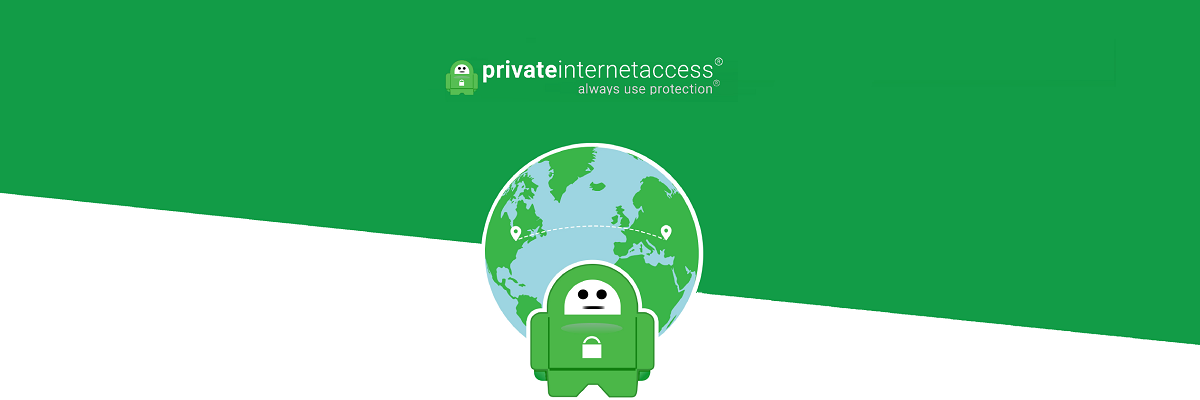
Om du har ssl_error_rx_record_too_long i Firefox kan du kanske lösa problemet med en VPN. Om du inte är bekant är ett VPN ett användbart verktyg som kan hjälpa dig att skydda din integritet online.
Och om du letar efter det bästa rekommenderar vi Private Internet Access VPN. Det garanterar din säkerhet och kommer med obegränsad bandbreddshastighet.
Om du bryr dig om streaming (vem gör det inte nuförtiden?) Är PIA optimerad för det och erbjuder över högsta nedladdningshastighet och 3292+ globala nätverksservrar att välja mellan.
Din identitet skyddas hela tiden med en privat IP-adressallokering och en policy utan loggar för att skydda dig från din ISP.
Du kan prova och övertyga dig själv om allt detta. Oroa dig inte, det finns en 30-dagars pengarna-tillbaka-garanti så att du inte riskerar någonting.
⇒ Prova privat internetåtkomst
3. Välj ingen proxyinställning
- tryck på Öppna menyn och välj alternativ.
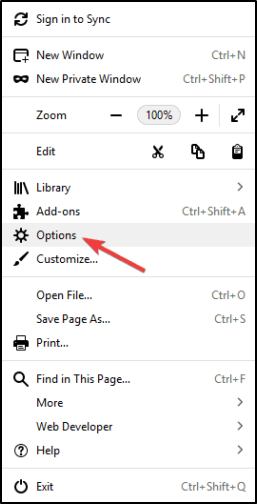
- Bläddra ner till Nätverksproxy avsnitt och klicka inställningar.

- Om webbläsaren är konfigurerad med en icke-nödvändig proxyanslutning, välj Ingen proxy alternativ där.
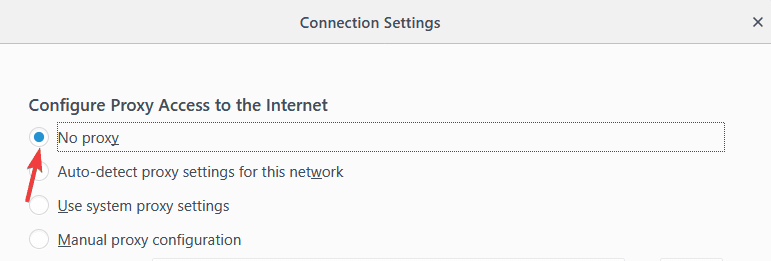
- tryck på OK och starta om Firefox.
Notera: En annan enkel fix som kan fungera är att öppna webbplatsen med HTTP istället. Allt som krävs är att ersätta https: // i början av webbadressen med http://.
4. Öppna Firefox i felsäkert läge
- Klicka först på Öppna menyn och välj Hjälp.
- Sedan kan du välja Starta om med tillägg inaktiverade alternativ.
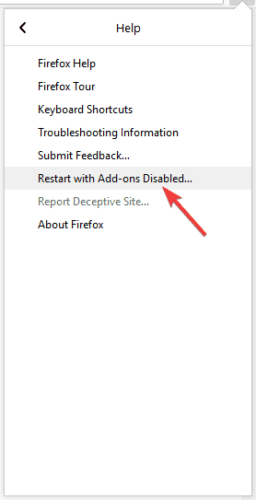
- tryck på Omstart för att bekräfta det valda alternativet.
- tryck på Börja i felsäkert läge knapp.
- Försök nu att ansluta till webbplatsen igen. Öppnar den i felsäkert läge?
5. Stäng av Firefox-tillägg
- Klicka på om du fortfarande är i felsäkert läge Öppna menyn, då Öppna hjälpmenyn.
- Välj nu Starta om med tillägg aktiverade alternativ.
- Skriv följande rad i URL-fältet och tryck på Enter:
om: tillägg - tryck på Inaktivera för att stänga av tilläggen.
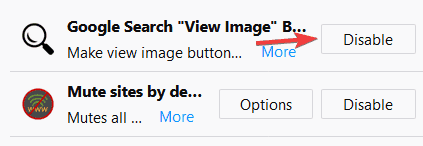
- Starta om webbläsaren och öppna webbplatsen igen.
6. Installera om Firefox

Enligt användare kan du kanske fixa ssl_error_rx_record_too_long fel helt enkelt genom att installera om Firefox. Ibland kan din installation skadas och det kan leda till detta och många andra fel.
Flera användare rapporterade emellertid att de fixade problemet helt enkelt genom att installera om Firefox. Det finns flera sätt att installera om Firefox, men om du vill ta bort det helt, rekommenderas det att du använder avinstallationsprogram.
Om du inte är bekant är avinstallationsprogrammet ett speciellt program som tar bort det valda programmet tillsammans med alla dess filer och registerposter.
Kör en systemsökning för att upptäcka potentiella fel

Ladda ner Restoro
PC reparationsverktyg

Klick Starta skanning för att hitta Windows-problem.

Klick Reparera allt för att lösa problem med patenterade tekniker.
Kör en PC Scan med Restoro Repair Tool för att hitta fel som orsakar säkerhetsproblem och avmattningar. När skanningen är klar kommer reparationsprocessen att ersätta skadade filer med nya Windows-filer och komponenter.
Genom att använda ett av dessa verktyg tar du helt bort det valda programmet och ser till att det inte finns några kvarvarande filer. Om du letar efter en kraftfull avinstallationsprogramvara rekommenderar vi Revo Uninstaller.
Varför rekommenderar vi Revo Uninstaller? Eftersom det inte bara tar bort programmet som en vanlig avinstallation utan också tar bort eventuella rester.
Du måste ta bort dessa rester inte bara för att de efter en stund kommer att täppa till din dator utan också för att vissa program inte körs ordentligt efter att du har installerat dem om.
En annan fördel är att du kommer att avinstallera flera applikationer samtidigt, bara genom att välja dem i en lista. Och ja, du kan också ta bort vissa Windows-förinstallerade appar.
Revo Uninstaller levereras också med ytterligare 8 rengöringslösningar. Efter en genomsökningssession körs din dator precis som efter en ny Windows-installation.
När du har tagit bort Firefox med det här verktyget, ladda ner den senaste versionen från Mozillas webbplats och installera den igen. Flera användare föreslår också att man använder beta- eller nattversioner av Firefox.
Dessa versioner kanske inte är lika stabila, men de borde ha de senaste korrigeringarna tillgängliga, så om du har det här problemet kan beta- eller nattversionen vara precis vad du behöver.
⇒Prova Revo Uninstaller Pro
7. Uppdatera webbläsaren
- För att öppna sidfliken nedan, skriv följande rad i URL-fältet och tryck på Enter:
om: support - Tryck nu på Uppdatera Firefox knappen där.
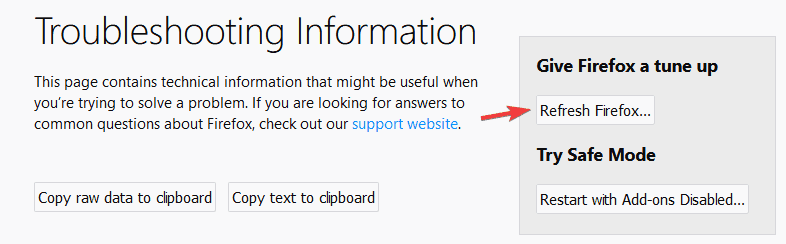
- Klick Uppdatera Firefox i bekräftelsefönstret.
8. Kontrollera om dina proxyinställningar är korrekta

Enligt användare kan detta problem uppstå på grund av dina proxyinställningar. Din proxy kan störa Firefox och orsaka att ssl_error_rx_record_too_long-fel visas.
För att åtgärda problemet krävs att du konfigurerar din proxy ordentligt. När du har konfigurerat proxyn, kontrollera om problemet kvarstår.
9. Ställ in security.tls.version.max till 0
- Öppna en ny flik i Firefox, ange följande rad i adressfältet och tryck på Enter:
om: config - Du kan få ett varningsmeddelande. Klick Jag accepterar risken knapp.
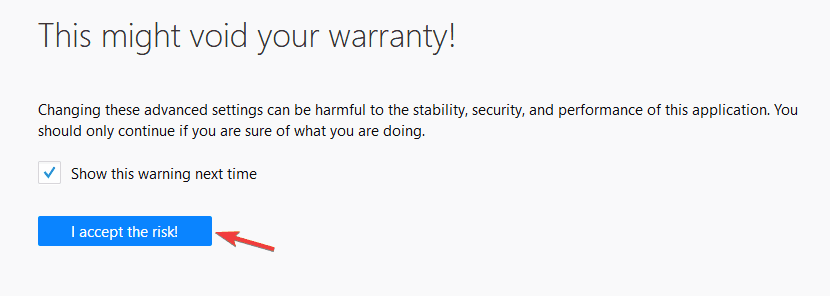
- Ange följande i sökfältet:
security.tls.version.max - Dubbelklicka sedan på security.tls.version.max från resultatlistan.
- Ställ nu värdet till 0 och klicka OK för att spara ändringar.
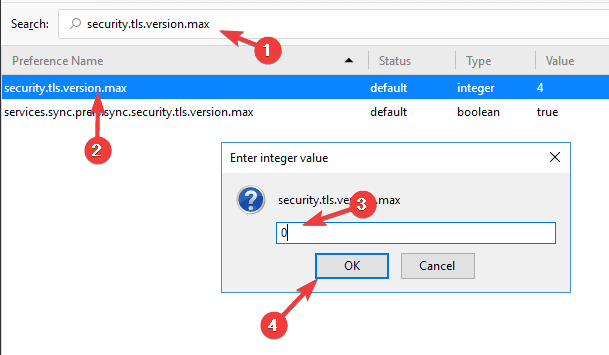
Vi måste nämna att vissa användare föreslår att ändra båda security.tls.version.min och security.tls.version.max till 2, så du kanske också vill prova det.
Efter att ha gjort det, kontrollera om problemet är löst. Tänk på att detta bara är en lösning, och att ändra den här inställningen kan ibland påverka din säkerhet, så var noga med att bara använda den här metoden som en tillfällig lösning.
10. Kontrollera ditt antivirusprogram
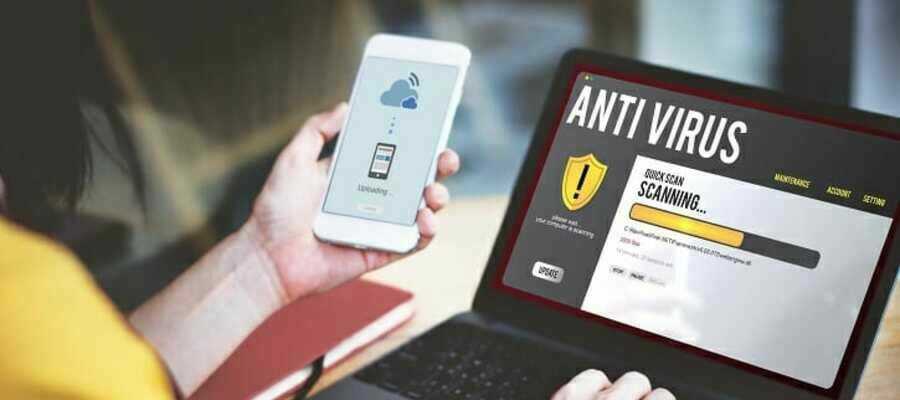
Ibland kan ssl_error_rx_record_too_long fel visas på grund av ditt antivirusprogram. Ditt antivirusprogram kan störa Firefox och det kan leda till detta och andra liknande fel.
För att åtgärda problemet, försök att inaktivera vissa antivirusfunktioner relaterade till SSL. Om det inte hjälper skulle ditt nästa steg vara att helt inaktivera ditt antivirusprogram och kontrollera om det löser problemet.
I värsta fall kan du till och med behöva ta bort ditt antivirusverktyg helt. Om det tar bort antivirusprogrammet bör du överväga att byta till ett annat antivirusprogram.
Det finns många bra säkerhetslösningar på marknaden, men om du vill ha den bästa säkerheten som inte stör ditt system bör du överväga att byta till BullGuard.
⇒Ladda ner Bullguard
11. Installera de senaste uppdateringarna
- Öppna Firefox och klicka på Meny i det övre högra hörnet.
- Välja Hjälp> Om från menyn.
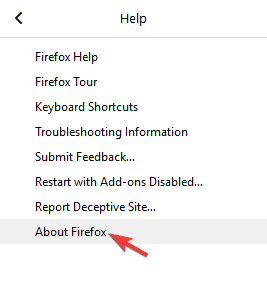
- En ny skärm visas nu och du ser den aktuella versionen av Firefox du kör. Om det finns några uppdateringar laddas de ner automatiskt.
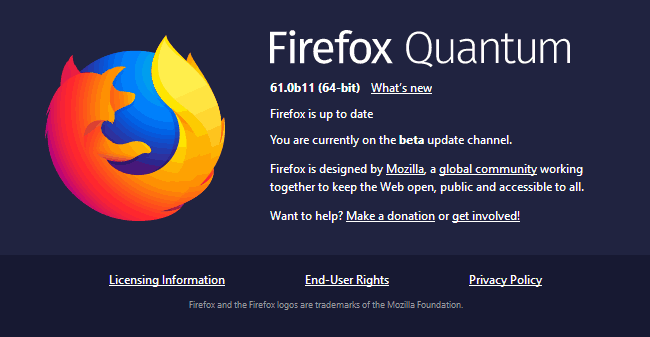
När Firefox är uppdaterad, kontrollera om problemet kvarstår.
 Har du fortfarande problem?Fixa dem med det här verktyget:
Har du fortfarande problem?Fixa dem med det här verktyget:
- Ladda ner detta PC-reparationsverktyg betygsatt utmärkt på TrustPilot.com (nedladdningen börjar på den här sidan).
- Klick Starta skanning för att hitta Windows-problem som kan orsaka PC-problem.
- Klick Reparera allt för att lösa problem med patenterade tekniker (Exklusiv rabatt för våra läsare).
Restoro har laddats ner av 0 läsare den här månaden.
Vanliga frågor
Detta innebär att webbläsaren inte kan verifiera säker data, vilket vanligtvis beror på ett SSL-certifikat som inte är korrekt konfigurerat. Kontrollera vår användbar guide för att läsa mer om problemet.
Försök först kontrollera säkerhetsfilter. Om det inte är problemet, här är ett utmärkt guide om hur du åtgärdar detta problem.
Först, varför försöker du inte en annan webbläsare? Om du insisterar på att fixa din har vi en perfekt guide som hjälper dig.
![[Löst] Du har inte behörighet att komma åt / på den här servern](/f/f5e5034a2e9bf3d5acdbbacd3e3d4837.png?width=300&height=460)

